09月22日, 2014 118次
多做,多看。花更多的时间。每看完一个作品会有一些灵感,马上做一个应用,就这样重复,几个作品之后你就厉害了。下面给你点儿技巧和思路PPT的使用技巧1、快速放映:无需点击菜单栏中“观看放映”选项,直接按F5 键,幻灯片就开始放映。2、快速停止放映:除了按“ESC”键外还可以按“-”键,快速停止放映。3、任意进到第n 张幻灯片:在放映中如果你想回到或进到第n 张幻灯片,怎样操作能快速实现?此时你只要按数字n,再同时按“+”和回车键,就可以实现。4、快速显示黑屏,或从黑屏返回到幻灯片放映:在放映中如果你想显示黑屏,此时你只要按一下B 或者“.”键,就可以实现。此时再重复按一下B 或者“.”键,又可从黑屏返回到幻灯片放映。5、显示白屏,或从白屏返回到幻灯片放映:按W或者“,”键,就可以从放映状态切换到显示白屏,再重复按一下W或者“,”键,又可从白屏返回到幻灯片放映。6、隐藏和显示鼠标指针:放映时鼠标指针老是出现在画面上可能会让人感觉不舒服,此时按CTRL+H就可以隐藏鼠标指针;反过来按CTRL+A 隐藏的鼠标指针又会重现。7、返回到第一张幻灯片:你只要同时按住鼠标的左右键2秒以上,就可以从任意放映页面快速返回到第一张幻灯片。8、暂停或重新开始自动幻灯片放映:对于自动放映的幻灯片,如果你想暂停或者重新开始自动放映,此时只要按S或者“+”键就可以实现。9、放映过程中也可以在幻灯片上书写:a)在幻灯片的放映过程中,有可能要在幻灯片上写写划划,例如画一幅图表或者在字词下面划线加注重号。这时可以利用PPT所拥有的虚拟注释笔,在作演示的同时也可以在幻灯片上作标记。b)使用注释笔方法:首先在幻灯片放映窗口中单击鼠标右键,出现图5,再依次选择“指针选项”、“绘图笔”即可,用画笔完成所需动作之后,再按ESC 键退出绘图状态。10、在幻灯片放映过程中显示快捷方式:在放映PPT 幻灯片时如果你忘记了快速快捷方式,你只需按下F1(或SHIFT+?),就会出现一个帮助窗口,参照其中的内容。11、在PPT当中把图片裁剪成任意的形状:首先利用“绘图”工具栏画一个想要裁剪的图形,如椭圆。选中椭圆后单击“绘图”工具栏上“填充颜色”按钮右侧黑三角,从列表菜单中单击“填充效果”命令。打开选择“图片”选项卡,单击(选择图片)按钮,从“选择图片”对话框中找到合适的图片,单击(插入)按钮后返回到“填充效果”对话框最后单击(确定)按钮后退出。此图片当作椭圆图形的背景出现,改变了原来的矩形形状,获得了满意的裁剪图片效果12、从已有PPT文档中提取母板:1)用PPT打开已有的PPT文档2)点击视图→母板→幻灯片母板3 )点击文件→另存为,在“保存类型”中选择“演示文稿设计模版”(文件后缀名为.pot)13、 有关PPT模板设计: PPT封面模板、背景模板以及正文中图表模板 在封面模板的设计中,要充分考虑以下几个因素:(1)所讨论的主题特点;(2)所处的行业特点;(3)所面向的受众群体。背景模板尽量简洁流畅、色泽选择能突出你的内容。记住:好背景是为了突出你报告的内容。千万要预防这种抱怨:“听了整整一个下午,就没记住那位专家到底讲了什么,晃在我眼前的尽是美丽的图片。” 正文图表模板的选择要注意的:好的PPT片绝对不能是整片都是文字,否则你的报告可就要渣了!记住能把文字变为图表的都要变为图表,当然也别因为本栏目提供了大量的精美图表模板就可以滥用.14 在演示文稿中插入表格的方法: 1)插入Word表格 单击“插入”?“图片”?“Microsoft Word表格”后,在“插入表格”对话框上设定行、列数,然后单击“确定”。仔细观察菜单、工具栏等后不难发现,此时,相当于(调用)进入了Word。表格的编辑方法与在Word中一样。编辑完成后,在表格外任意处单击,即返回PPT。若需再次编辑该表格,则在其上双击,即可进入Word。 2)插入PPT表格 若(创建)插入新幻灯片时,选用了“表格”版式,则在“双击此处添加表格”处双击后,在“插入表格”对话框上设定行、列数,然后单击“确定”。表格即创建完成。借助“表格和边框”工具栏,表格的编辑方法与Word中编辑表格的方法基本相同。 3)插入Word表格新方法 a)将Word文件中的表格复制到剪贴板上。 b)将光标移至需插入Word表格的幻灯片(在PPT中),单击“插入”?“对象”,再在“插入对象”对话框上,选中“新建”单选框(默认选项);在“对象类型”框中选中“Microsoft Word文档”,然后单击“确定”。 c)将Word表格直接粘贴进幻灯片上的Word文档框即可。此后的编辑方法与Word中的编辑方法相同。15、Flash动画“闪”在PPT中的四种方法: 一、使用“Shockwave Flash Object”控件法 1)运行PPT 2000,切换到要插入Flash动画的幻灯片。 2)单击“视图”菜单,在弹出的下拉菜单中单击“工具栏”,再在弹出的子菜单中单击“控件工具箱”,便出现“控件工具箱”。 3)单击“控件工具箱”中的“其他控件”(工具箱中的最后一个按钮,即上图中用圈圈住的),弹出ActiveX控件窗口,窗口中列出了系统已经安装的所有ActiveX控件。利用键盘上的光标控制键,在控件列表中找到“Shockwave Flash Object”并单击,此时系统会自动关闭控件窗口。 4)将光标移动到PPT的编辑区域中,光标变成“十”字形,按下鼠标并拖动,画出适当大小的矩形框,这个矩形区域就是播放动画的区域。 5)右单击矩形框,在出现的快捷菜单中单击“属性”,出现“属性”窗口。 6)单击“属性”窗口中的“自定义”一栏,此栏右端便出现一按钮(上图中用圈圈定部分)。单击该按钮,出现“属性页”窗口,在“影片URL ”右侧文本框中输入“我的文件”Flash动画的完整路径(如果Flash动画与PPT文件处于同一目录中,也可以只输入Flash动画文件名),且必须带后缀名“.swf”。别的项目采用系统默认的即可,最后按“确定” 返回PPT。 7)放映该幻灯片,你所期待的画面就出现了。 提示:a) 使用该方法的前提是系统中须有“Shockwave Flash Object”控件。这个问题不用担心,此控件绝大多数机器中都已安装。 b) 在步骤5中双击矩形框也可以打开“属性”窗口。 c)也可以在“属性”窗口“Movie”一栏右侧的文本框中直接输入Flash动画的路径而不用步骤6自定义的方式。 d) 设定的矩形框的大小就是放映时动画窗口的大小,当然它的大小是可以通过拖动矩形框的句柄随意改变的。Flash动画播放时,鼠标处在Flash播放窗口,响应Flash的鼠标事件;处在Flash播放窗口外,响应PPT的鼠标事件。二、插入对象法 1)运行PPT 2000,切换到要插入Flash动画的幻灯片。 2) 单击“插入”菜单,在弹出的下拉菜单中单击“对象”,此时会弹出“插入对象”对话框,选择“由文件创建”,单击“浏览”,在出现的“浏览”对话框中找到“我的文档”中的“我的文件”并双击,Flash动画的路径便会出现在“插入对象”对话框中的文本框中,最后单击“确定”返回PPT。 3)这时,幻灯片上便出现了一个Flash动画的图标,图标的大小和位置,可以根据需要随意改变。右单击该图标,在弹出的快捷菜单中单击“动作设置”,出现“动作设置”对话框。 4)激活对象的方式可以为“单击鼠标”也可以是“鼠标移动”,本例采用系统默认的“单击鼠标”。再选中“单击鼠标”标签中的“对象动作”,最后单击“确定”,完成激活动画的设置,返回PPT。 5)放映该幻灯片,当鼠标单击Flash动画图标时,出现一询问框,单击“是”,系统便会调用Flash程序来播放动画。三、插入超级链接法 1)运行PPT 2000,切换到要插入Flash动画的幻灯片。 2)在其中建立任意一个对象(如一段文字、一张图片等)。选中这个对象,单击“插入”菜单,在弹出的下拉菜单中单击“超级链接”(以上操作也可以换为“右单击对象,从弹出的快捷菜单中单击‘超级链接’”),此时会弹出“插入超级链接”对话框,系统默认链接到的对象是对话框左侧上部的“原有文件或Web页”。单击右侧的“文件”按钮,在出现的“链接到文件”对话框中从“我的文档”中找到“我的文件”并双击,Flash动画的路径便自动出现在“插入超级链接”对话框中,最后单击“确定”返回PPT。 3)放映该幻灯片,当鼠标单击设置了超级链接的对象时,会出现一询问框,单击“确定”,系统便会调用Flash程序来播放动画。四、动作设置法 1)运行PPT 2000,切换到要插入Flash动画的幻灯片。 2)在其中建立任意一个对象(如一段文字、一张图片等)。右单击该对象,在弹出的快捷菜单中单击“动作设置”,出现“动作设置”对话框。 3)激活对象的方式可以为“单击鼠标”也可以是“鼠标移动”,例如采用系统默认的“单击鼠标”。再选中“超级链接到”,单击右侧朝下的小黑箭头,弹出一个下拉列表,单击最下端的“其他文件”,在出现的“超级链接到其他文件”对话框中从“我的文档”中找到“我的文件”并双击,Flash动画的路径便自动出现在“动作设置”对话框中,单击“确定”返回PPT。 4)放映该幻灯片,当鼠标单击设置了动作设置的对象时,会出现一询问框,单击“确定”,系统便会调用Flash程序来播放动画。 上述四法,各有长短。方法1虽然设置较繁琐,但是动画直接在PPT窗口中播放,便于控制,流程显得紧凑;后面3种方法,虽然设置简单,但是播放Flash文件时,需启动Flash程序,播放完还要关闭Flash程序,流程显得松散。16、PPT中插入视频的三种方法一、直接播放视频 这种播放方法是将事先准备好的视频文件作为电影文件直接插入到幻灯片中,该方法是最简单、最直观的一种方法,使用这种方法将视频文件插入到幻灯片中后,PPT只提供简单的[暂停]和[继续播放]控制,而没有其他更多的操作按钮供选择。因此这种方法特别适合PPT初学者. 1)运行PPT程序,打开需要插入视频文件的幻灯片。 2)将鼠标移动到菜单栏中,单击其中的“插入”选项,从打开的下拉菜单中执行“插入影片文件”命令。 3)在随后弹出的文件选择对话框中,将事先准备好的视频文件选中,并单击[添加]按钮,这样就能将视频文件插入到幻灯片中了。 4)用鼠标选中视频文件,并将它移动到合适的位置,然后根据屏幕的提示直接点选[播放]按钮来播放视频,或者选中自动播放方式。 5)在播放过程中,可以将鼠标移动到视频窗口中,单击一下,视频就能暂停播放。如果想继续播放,再用鼠标单击一下即可。二、插入控件播放视频 这种方法就是将视频文件作为控件插入到幻灯片中的,然后通过修改控件属性,达到播放视频的目的。使用这种方法,有多种可供选择的操作按钮,播放进程可以完全自己控制,更加方便、灵活。该方法更适合PPT课件中图片、文字、视频在同一页面的情况。 1)运行PPT程序,打开需要插入视频文件的幻灯片。 2)将鼠标移动到菜单栏,单击其中的“视图”选项,从打开的下拉菜单中选中“控件工具箱”,再从下级菜单中选中[其他控件]按钮。 3)在随后打开的控件选项界面中,选择“Windows Media Player”选项,再将鼠标移动到PPT的编辑区域中,画出一个合适大小的矩形区域,随后该区域就会自动变为Windows Media Player的播放界面。 4)用鼠标选中该播放界面,然后单击鼠标右键,从弹出的快捷菜单中选择“属性”命令,打开该媒体播放界面的“属性”窗口。 5)在“属性”窗口中,在“File Name”设置项处正确输入需要插入到幻灯片中视频文件的详细路径及文件名。这样在打开幻灯片时,就能通过[播放]控制按钮来播放指定的视频了。 6)为了让插入的视频文件更好地与幻灯片组织在一起,还可以修改“属性”设置界面中控制栏、播放滑块条以及视频属性栏的位置。 7)在播放过程中,可以通过媒体播放器中的[播放]、[停止]、[暂停]和[调节音量]等按钮对视频进行控制。三、插入对象播放视频 这种方法是将视频文件作为对象插入到幻灯片中的,与以上两种方法不同的是,它可以随心所欲地选择实际需要播放的视频片段,然后再播放。 1)打开需要插入视频文件的幻灯片,单击“插入/对象”命令,打开“插入对象”对话框。 2)选中“新建”选项后,再在对应的“对象类型”设置栏处选中“视频剪辑”选项,单击[确定]按钮。 3)PPT自动切换到视频属性设置状态,执行“插入剪辑/Windows视频”命令,将事先准备好的视频文件插入到幻灯片中。 4)执行“编辑/选项”命令,打开选项设置框,在其中设置视频是否需要循环播放,或者是播放结束后是否要倒退等,单击[确定]返回到视频属性设置界面。 5)点选工具栏中的视频[入点]按钮和[出点]按钮,重新设置视频文件的播放起始点和结束点,从而可以随心所欲地播放视频片段。 6)用鼠标左键单击设置界面的空白区域,就可以退出视频设置的界面,返回到幻灯片的编辑状态。还可以使用预览命令,检查视频的编辑效果。17、Word转换为PPT文档 如果在PPT中反复使用Word内容,复制和粘贴非常不便,而且每张幻灯片还要设置格式,工作量十分巨大。 首先打开Word文档并按下Crtl+A全部选中,执行“复制”命令。然后启动PPT,选择“普通”视图,再单击“大纲”标签。随后将光标定位到第一张幻灯片处,执行“粘贴”命令,这样Word文档中的全部内容插入到了第一张幻灯片中。接着,你可以根据需要进行文本格式的设置,包括字体、字号、字型、字的颜色和对齐方式等。然后将光标定位到需要划分为下一张幻灯片处,直接按回车键,即可创建出一张新的幻灯片。如果需要插入空行,按“Shift+Enter”。经过调整,应该很快就可以完成多张幻灯片的制作。最后,你还可以使用“大纲”工具栏,利用“升级”、“降级”、“上移”、“下移”等按钮进一步进行调整。比起一张张地进行编辑,这种方法自然快得多。18、几种不同的视图状态(普通视图、幻灯片浏览视图、幻灯片放映)之间进行快速切换1)点击“普通视图”按钮时如果按下Shift键就可以切换到“幻灯片母版视图”;再点击一次“普通视图”按钮(不按Shift键)则可以切换回来。而如果点击“幻灯片浏览视图”按钮时按下Shift键就可以切换到“讲义母版视图”。 2)让PPT在屏幕的左上角显示幻灯片的缩略图,这样就能在编辑的时候预览得到的结果。进入“普通视图”,然后选择第一个想要显示的幻灯片。按住Ctrl键并点击“幻灯片放映”按钮。点击幻灯片缩略图进行换片,就像进行全屏幕幻灯片放映时一样。 3)按住Ctrl-Shift键然后再按各种不同的视图按钮:Ctrl-Shift-“普通视图”按钮会关闭左侧的标记区和备注页,并把幻灯片扩充到可用的空间。Ctrl-Shift-“幻灯片浏览视图”按钮则可以把演示文稿显示为大纲模式;Ctrl-Shift-“幻灯片放映”按钮会打开一个“设置放映方式”对话框。19、使用动画效果 动画效果通常有两种实现办法:按照一定的顺序依次显示对象或者使用运动画面。你可以对整个幻灯片、某个画面或者某个幻灯片对象(包括文本框、图表、艺术字和图画等)应用动画效果。不过你应该记住一条原则:那就是动画效果不能用得太多,应该让它起到画龙点睛的作用;太多的闪烁和运动画面会让观众注意力分散甚至感到烦躁。 1)对一张或几张幻灯片使用动画效果,选择“幻灯片放映” “动画方案”。可以看到一系列预定义好的可应用于所选幻灯片的动画效果,如果你已经勾选了“自动预览”复选框,只需点击每个效果名称就能看到预览的动画效果。 2)对某个幻灯片对象应用动画效果,选定该对象然后从菜单中选择“幻灯片放映” “自定义动画”。在“自定义动画”的任务窗格中点击“添加效果”按钮,然后从弹出的“进入”子菜单中选择你想要的效果。如果想得到更多的选择,你可以点击子菜单中的“其他效果”项,它会打开一个“添加进入效果”的对话框。勾选“预览效果”复选框,然后点击各种效果查看其具体表现形式。如果你找到一个想要的效果,就点击“确定”按钮关闭该对话框。 应用动画效果后,会发现在幻灯片对象旁边多出了几个数字标记,这些标记被用来指示动画的顺序。另外,这些幻灯片对象还会出现在“自定义动画”任务窗格的动画列表中。如果你想改变动画的显示顺序,就选中某个动画然后点击“重新排序”两侧的方向箭头;你还可以在列表中选择一项动画,然后按“删除”按钮来删除它。20、绘制路径 PPT中的“动作路径”允许你在一幅幻灯片中为某个对象指定一条移动路线。使用“动作路径”能够为你的演示文稿增加非常不错的效果。 如果想要指定一条动作路径,选中某个对象,然后从菜单中选择“幻灯片放映” “自定义动画”。在“自定义动画”任务窗格中点击“添加效果”按钮。在下拉列表中选择“动作路径”然后再选择一种预定义的动作路径,比如“对角线向右上”或者“对角线向右下”。如果你不喜欢子菜单中列出的六种预置路径,还可以选择“更多动作路径”来打开“添加动作路径”对话框。确保“预览效果”复选框被选中,然后点击不同的路径效果进行预览。当你找到比较满意的方案,就选择它并按“确定”按钮。 PPT也允许你自行设计动作路径。选中某个对象然后从菜单中选择“添加效果” “动作路径” “绘制自定义路径”,然后再从列表中选择一种绘制方式(如自由曲线)。接着用鼠标准确地绘制出移动的路线。 在添加一条动作路径之后,对象旁边也会出现一个数字标记,用来显示其动画顺序。还会出现一个箭头来指示动作路径的开端和结束(分别用绿色和红色表示)。你还可以在动画列表中选择该对象,然后对“开始”、“路径”和“速度”子菜单中的选项进行调整(在“自定义动画”任务窗格)。21、各种各样的小技巧 1)增加更多可取消操作数。选择“工具” “选项”,然后点击“编辑”标签。在“撤销”区域的“最多可取消操作数”字段输入你想要的数值(从3到150均可),然后点击“确定”退出。需要注意的是,当你增加PPT的最多可取消操作数时,它所占用的PC内存也会随之增加。 2)重复利用你以前的作品。首先,在“幻灯片浏览视图”中显示当前的演示文稿。用鼠标点击你所要插入新幻灯片的位置,选择菜单中的“插入” “幻灯片从文件”打开一个“幻灯片搜索器”对话框。在“搜索演示文稿”选项卡中输入文件名(或者用浏览方式找到它),然后按Enter键。点击你想要插入的幻灯片,然后按“插入”按钮。另外,你还可以点击“插入所有”按钮把该演示文稿中的所有幻灯片一次性全部插入当前文稿。22、应用多个模板 可以在一个演示文稿中应用任意多个模板。比如,你可能会应用第二个模板来引入一个新的话题或者引起观众的注意。为了实现这个目标,你需要在“普通视图”中显示该演示文稿,并且让标记区域也显示在屏幕左侧。在“幻灯片”标记中,点击你想要应用模板的一个或多个幻灯片图标。从菜单中选择“格式” “幻灯片设计”(或者直接点击“设计”按钮)来显示“幻灯片设计”任务窗格。选中你想要应用的模板图标,然后点击模板图标右侧的下拉列表箭头,并选择“应用于选定幻灯片”。 23、导入文档如果你想在演示文稿中输入的文字已经存在于Word文件,就不需要再手工输入一遍。你可以在PPT中直接打开那个Word文件。你也许需要对导入的文档进行一些格式上的调整,但这肯定比你手工输入这些文字要方便得多。一个提示:如果原来的Word文件使用了大纲标题,导入的效果是最好的。 1)在PPT中选择“文件” “打开”。在“打开”对话框中,点击“文件类型”右边的下拉箭头,然后选择“所有文件”。双击你想要在PPT中打开的Word文档。它会像打开新的演示文稿一样被打开。 2)使用“自动调整”按钮。如果在一张幻灯片中出现了太多的文字,你可以用“自动调整”功能把文字分割成两张幻灯片。点击文字区域就能够看到区域左侧的“自动调整”按钮(它的形状是上下带有箭头的两条水平线),点击该按钮并从子菜单中选择“拆分两个幻灯片间的文本”。 23、输出数据到Word文档在PPT中,选择“文件” “发送” “Microsoft Word”。在“发送到Microsoft Word”对话框中选择你想要在Microsoft Word中使用的版式。比如,你可以选择“只使用大纲”来创建仅带有文字的文档;选择“空行在幻灯片旁”则可以创建一系列带有注释行的幻灯片缩略图。在你选择好版式之后,点击“确定”按钮把演示文稿发送给Word 本回答被提问者采纳
1.快速灵活改变图片颜色:利用PowerPoint制作演示文稿课件,插入漂亮的剪贴画会为你的课件增色不少,可并不是所有的剪贴画都符合你的要求,尤其是感觉剪贴画颜色搭配不太合理,这时我们可以右击此剪贴画选择“显示'图片’工具栏”选项,(如果图片工具栏已经自动显示出来则无需此操作)然后点击“图片”工具栏上的“图片重新着色”按钮,在随后出现的对话框中便可任意改... 2.增加更多可取消操作数 。所有的Office用户都知道“编辑” “撤销”命令(Ctrl-Z)能够撤销最后一步操作。如果点击“撤销”图标旁边的下拉箭头,还能允许你撤销若干次操作以回到早先的工作状态。在默认情况下PowerPoint最多允许你撤销20次操作,但实际上你可以把这个上限提高到150次。选择“工具” “选项”,然后点击“编辑”标签。在“撤销”区域的“最多可取消操作数”字段输入你想要的数值(从3到150均可),然后点击“确定”退出。需要注意的是,当你增加PowerPoint的最多可取消操作数时,它所占用的PC内存也会随之增加。 3.重复利用你以前的作品。如果你在以前的演示文稿中已经做过相同或者类似的幻灯片,在新的演示文稿中完全可以利用以前的成果,而不需要从头再来一遍。你可以把以前的演示文稿中的幻灯片直接插入当前的演示文稿。首先,在“幻灯片浏览视图”中显示当前的演示文稿。用鼠标点击你所要插入新幻灯片的位置,选择菜单中的“插入” “幻灯片从文件”打开一个“幻灯片搜索器”对话框(如图3所示)。在“搜索演示文稿”选项卡中输入文件名(或者用浏览方式找到它),然后按Enter键。点击你想要插入的幻灯片,然后按“插入”按钮。另外,你还可以点击“插入所有”按钮把该演示文稿中的所有幻灯片一次性全部插入当前文稿。 4.使剪贴画灵活改变颜色 在演示文稿中插入剪贴画后,若觉得颜色搭配不合理,肯定会选“图片”工具栏中的“图片重新着色”。乍一看挺好,但一改动问题就来了。比如你想把该画中的一部分黑色改成红色,它却把全部黑色都改成了红色,太呆板了。怎么办?没关系,你可以这样做: (1)选中该剪贴画。(2)单击绘图工具栏中的“绘图”。(3)单击“取消组合”,这时会出现一个对话框“这是一个输入的对象……”。(4)单击“确定”,会看到一个选定变成多个选定。(5)在选定外空白处单击一下。(6)选中你要改变的那一部分对象(有些可以再分解)。(7)单击绘图工具栏中的“填充”,选择所需颜色。这样一来改变颜色可灵活多了。 5.让剪贴画旋转或翻转 演示文稿中插入剪贴画后,你若觉得角度不对想旋转,或方向不对想翻转时,powerpoint的相关指令却不激活,不让你使用,真气人。别急,我琢磨出一个小技巧,保管使你满意。1.选中该剪贴画。2.单击绘图工具栏中的“绘图”。3.单击“取消组合”,这时会出现一个对话框“这是一个输入的对象……”。4.单击“确定”,这时会看到一个选定变成多个选定。5.再单击绘图工具栏中的“绘图组合”。经过这五个步骤的处理,你就可以随心所欲使用相关指令了。 6.、使两幅图片同时动作powerpoint的动画效果比较有趣,选项也挺多,但局限于动画顺序,插入的图片只能一幅一幅地动作。如果你有两幅图片需要一左一右或一上一下地向中间同时动作,这可难为它了。其实办法还是有的: 1.安排好两幅图片的最终位置,按住“shift”键,选中两幅图片。2.单击绘图工具栏中的“绘图”。3.单击“组合”。这样使两幅图片变成了一个选定。4.再到“动画效果”中的“时间”里选“播放动画”,“效果”里选“左右向中间收缩”(或另外三项)就可以满足要求了。 7.插入mp3音乐:powerpoint的“插入影片和声音文件中的声音”不支持mp3,但若你一定要mp3的话,可以这样另辟捷径:1.单击“插入对象”。2.在“插入对象”对话框中选“由文件创建”。3.单击“浏览”,指出mp3文件的路径。4.单击“确定”。5.插入文档后,在“动画效果”设置中除“时间”、“效果”外,再选“播放设置对象动作激活内容”即可(系统内必须有mp3播放器)。 本回答由科学教育分类达人 李玉全推荐
网上自学
通过网络或者会的人都可以,我都是自己学的
https://wenku.baidu.com/search?lm=3&word=%C8%E7%BA%CE%D3%D0%D0%A7%B5%C4%D1%A7%CF%B0&org=0 本回答由网友推荐
1、养成预习的习惯,在浏览教材的总体内容后再细读,充分发挥自己的自学能力,理清哪些内容已经了解,哪些内容有疑问或是看不明白(即找重点、难点)分别标出并记下来。这样既提高了自学能力,又为听课“铺”平了道路,形成期待老师解析的心理定势;这种需求心理定势必将调动起我们的学习热情和高度集中的注意力。2、听老师讲课是获取知识的最佳捷径,老师传授的是经过历史验证的真理;是老师长期学习和教学实践的精华。因为提高课堂效率是尤为重要的,那么课堂效率如何提高呢? 做好课前准备。精神上的准备十分重要。保持课内精力旺盛,头脑清醒,是学好知识的前提条件。3、集中注意力。注意力的集中、控制与分配直接影响着课堂学习效率。注意力可以通过练习《精英特全脑速读记忆》软件中的:静心调息、视野扩展、舒尔特表、焦点移动等来提高注意力,克服走神。对注意力、记忆力、阅读能力、思维等都有很好的帮助,你可以去参考练习一下,帮助还是比较大的。
家长应当如何与孩子沟通 父母是孩子的第一任老师,对孩子一生的发展十分重要。因此家长与孩子的沟通至关重要。我就如何与孩子沟通说以下几点: 一、身教重于言教 家长首先要注重自身的修养,树立自己的威信。一个不爱学习只顾自己吃喝玩乐的家长,一问三不知的家长,品行恶劣、行为庸俗、自私自利、不孝敬老人的家长是不会培养出好孩子的。 二、要注意亲子教育 孩子非常在乎父母是否全身心投入关注他们成长,有的父母虽然与孩子常年在一起,但不一定经常沟通。大多数父母都是以忙为理由,忽视亲子教育。父母的亲子教育应走在孩子的生理心理发展的前面,所以父母应全身心地投入孩子的教育,不断学习,提升教子能力,方可赢得孩子的尊重和爱戴。 三、营造一种良好的知识环境 孩子学习要有一个好的小环境,不求高档,但求氛围,学生学习的时候要避免不必要的家庭闲谈,朋友聚会等等尽量地包容缺点,用放大镜看孩子,要知道世界上没有完美的孩子,再完美的孩子都有自己的缺点的。父母无条件信任自己的孩子是与孩子沟通交流的重要基础。 五、多赞美、少批评 恰到好处的赞美是父母与孩子沟通的兴奋剂、润滑剂。家长对孩子每时每刻的了解、欣赏、赞美、鼓励会增强孩子的自尊、自信。切记:赞美鼓励使孩子进步,批评抱怨使孩子落后。 六、纠正孩子的关键性缺点时一定要注意考虑成熟,选择最佳地点和时机 最后请家长们记住以下几句话:教育孩子的前提是了解孩子。赏识才能成功,抱怨导致失败。 如何与孩子沟通: 如何培养好自己的孩子,如何能与自己的孩子畅通无阻的沟通交流,是每个家庭、每位家长所热心关注的问题,而这也是现今社会环境下一个很棘手的问题。家长在与孩子沟通时,首先需要调整自己的心理,应该暗示自己:我有这样一个可爱的孩子,我们要一起成长,我们要一起面对很多问题,我们会比别人生活的更幸福,更有乐趣。这样才能为和孩子有效的沟通建立良好的基础。 坦然面对沟通难的困境 现在的孩子是伴着“声光电”诞生并成长的,与他们家长年幼时候的接收系统完全不一样。如果家长还只用嗓子单声道地告诉自己的孩子应该怎么做,他们就会感觉特别枯燥没意思。好多孩子在今天可以一边看电视,一边听音乐,而又一边写作业,因为他自小就在一个拥有各种各样的家电的家庭环境里长大,因而产生了这种多点接收的习惯和技能。这样的系统刺激远比单纯的语言符号刺激要强烈的多,有效的多,所以家长如果固步自封,仍然用原来自己受教育的模式来教育自己的孩子,必然不可能引起孩子的兴趣,相反,甚至在孩子的眼里,家长往往都成了厌烦的符号;另一方面,层出不穷的高科技产品,深刻地影响着孩子的生活环境和思维习惯;今天的孩子还有了接受国际超前意识的能力,比如说对于性知识的认识,家长可能在教育孩子的时候难以启齿,而孩子却实际已经懂了很多。沟通的困境是每个家长必须正视的现实前提。 学会设计启发式问题 很多家长对于沟通问题的认识往往处于一个误区,就是认为只要家长说的话孩子听了,这就是沟通。家长由于他们成长年代的各种因素的限制,使得他们教育自己孩子的语言和思维是很贫乏的。比如有个孩子抱怨说自己的母亲一天就和自己说六句话:早晨说“快点快点,要不就上学迟到了”;第二句是“早餐怎么也得吃点,要不上午的课顶不住”,第三句是“过马路要小心,看着点车”,第四句是“到了学校你千万努力”,第五句是“中午学校的饭不太好吃,但你正在长身体,一定要多吃点”;第六句“放学回家先写作业,别着急看电视”。这样日复一日的说,作为孩子自然而然的会感到厌烦,结果反倒事与愿违。所以作为家长应该注意和孩子沟通的方式方法,学会设计问题,用问话的方式来和孩子沟通,尽量不要用陈述句,而要尽可能的让孩子说。“问”在今天是一种高级的交流形式,父母的提问也应该是具有很强的技巧性的,家长在这方面应该加强。 沟通的问题要具化 家长有一种习惯就是容易语重心长,但是说出的话却又特别空洞。比如“你可得努力学习”。这种语言表达在今天对孩子的教育是无效的,也是无益的。因为这些话缺乏明显的可操作性,作为孩子基本把握不住,反倒容易造成孩子心理上的紧张焦虑。积极的方式是要以一种具体的问话,通过鼓励的方式渐进式的与孩子沟通。就比较容易调动孩子的积极性,而且能够把握住孩子思考、行动的方向。将孩子的行动目标分成许多的小台阶,每一步都具体而又相对容易的能够达到目标,让他们每一步都体会到成功的乐趣。 开拓孩子的生活范围 值得家长注意的一点是不能过分的溺爱孩子,这样只会缩小孩子的生活半径。这样的孩子心理素质必然很差,承受能力被大大的弱化,无法承受更多的压力,承担更多的责任。单一的环境缺少很多的体验,造成太多的人生空白。心理学上提倡“共情”,只有处于同样的情况境遇下才能感同身受。很多沟通都必须有过相应的体验,才能够理解,才会有效果,只讲道理孩子是很难听进去。 创造多元化的沟通渠道 家长不能仅仅立足于语言的沟通,应该采取多种方式。孩子比较喜欢音乐,那就采取音乐的方式,要循循善诱。心理学上有“对立违抗”的说法,就是孩子首先会将攻击面设定为他最亲近的人。家长需要认真思考一下,作为一种符号的出现,是否有些东西是不能为孩子接受的。家长的语言符号用多了,往往容易引起逆反心理。而多种新颖的沟通方式,比如生日蛋糕,可以插一面小旗子,写着“孩子我爱你”,容易增加情趣。常规的沟通方式往往引不起孩子的兴趣和能动性。 充分认识人格类型 作为家长既要认识到自己的人格类型,也要充分理解孩子的人格类型。比如有的孩子内向,有的孩子比较外向,这些都是孩子的天性,是与生俱来的,很难更改。因为他就是这样一种类型。人格类型大体可以分为四类:驱动型人格,这样的人有思想,有主意,比较适合做领导;分析型人格,像陈景润一样的比较扎实,能够坐下来认真研究事物的人;表现型人格,自身有一些优势,善于利用各种机会来展示自己;亲切型人格,以自己的品质取胜,但不懂的要求别人,培养孩子的时候也往往不会要求孩子,所以有这样人格的孩子比较容易出问题。但是所有的这些同样离不开人的成长环境影响,其中最重要的是要培养孩子读书的好习惯,从中获得熏陶。 抓住人生关键期 人一生是有几个关键期的,孩子一般2岁学语言效果很好,3-4岁是树立权威的关键期,如果在关键期内不能充分的把握,那过后对于孩子的培养就会费更多的心思和精力。家长在相应的关键期内应注意强化孩子相应的能力,这种强化应该通过鼓励的形式,培养孩子的自觉意识。 家长生活的情趣化示范 家长首先自己需要活得比较有模范性,孩子希望自己的家长生活的非常有品位,不是落伍的。他们那对外来的物质、精神的影响特别敏感。家长自己表现的有追求,有品位,能在很大程度上影响自己的孩子。把自己的生活设计好,比如穿很好的衣服去听音乐会,告诉孩子只有到自己的年龄这样的生活条件才能接触到高雅的东西,给孩子形成一种心理的触动。 追求做人的高度与目标 家长培养孩子的目标不要集中在对孩子的技术学历教育上,现在的社会,高学历教育随时都可以获得,而未来真正具有竞争力的是孩子自己的人格,在于“人品制胜”,在于孩子是否懂得关心别人、关注别人。重视自己给别人的感觉,首先自己的心里要有别人。好多孩子得到过多的物质享受,往往对别人没有感觉,变得麻木而自我,在成年以后便不可能塑造良好的人格,实际上已经自小就淘汰了自己。 如何与孩子沟通 中国的家长一般很少向孩子透露自己的内心世界,只习惯 于做道貌岸然的训导,但反过来却要求孩子向自己暴露一切。 这种不平等的要求,当然不可能取得好的效果。 你有没有注意到自己在同孩子交谈时所用的语调?孩子有 时会向:“您是不是生气了?”你绷着脸说:“没有。”然而你脸 上的表情和语调表示出你在生气,在愤怒。孩子是非常敏感 的,他们能很快地分辨出你在讲话中所要传达的真正意思和态 度。而我们成年人却往往并不敏感,没有意识到自己在同孩子 讲话时运用了不同的腔调,更没有考虑这种语调对孩子的行为 所起的独特的作用。 作为家长应当尊重孩子,与他们交流而不是训导。而不能 以教训的口气,哄人的口气,引诱的口气来赢得他们的合作。 如果家长以平等的。像与朋友谈话的口气,来与孩子交谈,而 不是对他们训话,多数憎况下,家长都能顺利地与自己的孩子 交流思想。 父母总是希望能利用一切机会向孩子灌输道理,有时态度 可以说是友好的,但因为灌输的成份,孩子并没有听进去。与 孩子的交流应从幼年时开始。如果在孩子还小的时候,家长就 有意识地培养与孩子间的一种和谐的交流关系,这种交流的大 门会敞开的。这个交流取决于家长是不是尊重自己的孩子,即 使在与他们的意见不统一的时候。他们有自己的思想世界。而从小由于某些原因没有和父母在一起相处,或者没有那种经常 交流的习惯,那么今后这扇大门有可能永远关闭。 每一个孩子都有自己的创造性,每个孩子都会对他遇到的 事情作出反应。每个孩子都在努力塑造自己。 作为父母的责任是引导孩子,要正确引导孩子,就对他们 有细致的观察,了解他们的行为目的。情感愿望。如果家长感 觉到他们想什么,就对他们有了更深的理解。这个并不难,因 为孩子们从幼儿时期起就在无拘无柬地表达自己。如果家长总 在批评他们、教训他们。告诫他们。挑他们的毛病,他们会由 此加深苦恼,认为是父母不爱他们,讨厌他们,无形中和父母 之间有了距离,这样的话,慢慢地交流的大门就关上了。 如果家长自由地接受孩子们的思想,与他们一块讨论,研 究可能的结果,经常问“那样的话将会有什么发生?”“你会有 什么感觉?”“别人会有什么感觉?”这样的话,孩子就会想到, 在解决人生疑难的问题上,他有了同伴。另外,父母常向孩子 问一些相关的问题乃是传播思想的好办法。许多人在他们成人 之后仍然认为最灯的朋友就是他的父母,和义母的父母使他们 受益菲浅。 父母向孩子敞露内心,表现了对孩子的尊重与信赖,加强 了与子女的情感联系。这种交流在孩子逐步成熟时尤为重要。 十几岁的年龄是孩子们黄金年华,但也是多事之秋,父母与子 女问在感情上有这样的密切联系的,就容易沟通,从而有效地 避免少年期容易遇到的问题,使孩子顺利成长,而父母与子女 间的这种的密切关系是需要长期。有意识培养的。当孩子们开 始方问:“爸爸你为什么不高兴呀?是不是工作上有了麻烦?” 的时候,做家长的就该认真考虑一下是否该与孩子认真谈一 谈。那么谈多少,怎么谈?如果我们一语搪塞说:“没有什么, 很好。”或“不关你的事,去玩你的吧广我们就很随便地将孩 子对父母的关心推开,等于将一颗关怀他人的心挡在门外,孩 子所得到的信息便是父母如何不关我们的事,正是父母不让孩 子有爱心和责任心,日后我们也就没有理由抱怨我们的孩子不 关心父母。 和孩子们总结自己的成功与失败,表述自己的计划与展 望,这本身就是对孩子最生动的人生教育,反过来也是对父母 自身的鼓励。生活中人人有坎坷,有些人终生不得志,同孩子 一起口顾分析自己的经历,承认自己以往的失败,回顾自己的 终身憾事,对做父母的来说不是一件容易的事情,可能会耽心 孩子会看不起自己。事实上这样做有许多益处,将自己的实践 积累。经验教训传授给孩子,对他们是最珍贵的礼物。 所以,作为父母一定要做到: 少讲为妙 父母一厢情愿的老生常谈,往往使得孩子默不作声,你唠叨完了,他不但无动于衷,而且产生反感。 冷静理智 当你想要发脾气时,别忘了提醒自己:他只是个孩子,尽是保持冷静理智,避免讲伤心的话。 耐心地听 要给孩子一个平等的发言机会。有时孩子感到委屈,自尊心受到了伤害,他希望别人能听听他发自内心的倾诉,以得到情感上的安慰才平衡。 听话听音 孩子的语言是高度情感化的,具有浓厚的主观色彩,听孩子说话得学会听话听音。我们应尽可能避免站在成人的角度去理解孩子的语言,那样可为你减少许多麻烦和烦恼。 恰如其分 无论是赞扬孩子还是批评孩子,一定要就事论事,恰如其分。 不随意指责或草率 一次本来很有意义的谈话,往往因为父母草率的、随意的指责而中止,使得双方都不愉快。为了鼓起孩子说出心理话的勇气,你得尽力避免自己可能使孩子感到不快或扫兴的反应,以消除孩子的心理顾虑,这样才能打开感情交流的大门,密切心灵的接触。 充满慈爱的话语 慈爱是一种温柔、心平气和的沟通方式。不要假定你的孩子知道你们爱他,爱需要表现出来。
对PPT有了一些基本的审美判断之后,就可以尝试去模仿一些办公资源的作品,在模仿中学习PPT的制作技巧。通过欣赏、模仿大家会对PPT制作产生一定的思路同时也掌握了基本的PPT制作技巧,之后需要大家通过系统的学习,来进一步的提升制作思路以及技巧。大家看完上面一部分其实不难发现,目前PPT相关的教程有很多很多,但内容东一块西一块,缺乏系统的整理。
学习PPT从基础操作再做一些比较好的实际练习,可以在三人行慕课学习在线视频课程
找本最基础的微软office看看,也可以自己摸索,打开powerpoint,然后试试,多折腾就会了,要做好就要靠多加练习了。使用技巧为:1、字的出现与讲演同步为使字与旁白一起出现,可以采用“自定义动作”中按字母形式的向右擦除。但若是一大段文字,字的出现速度还是太快。这时可将这一段文字分成一行一行的文字块,甚至是几个字一个字块,再分别按顺序设置每个字块中字的动画形式为按字母向右擦除,并在时间项中设置与前一动作间隔一秒到三秒,就可使文字的出现速度和旁白一致了。2、长时间闪烁字体的制作在中也可制作闪烁字,但Powerpoint中的闪烁效果也只是流星般地闪一次罢了。要做一个可吸引人注意的连续闪烁字,可以这样做:在文本框中填入所需字,处理好字的格式和效果,并做成快速或中速闪烁的图画效果,复制这个文本框,根据想要闪烁的时间来确定粘贴的文本框个数,再将这些框的位置设为一致,处理这些文本框为每隔一秒动作一次,设置文本框在动作后消失,这样就成功了。3、目录式的跳转利用字的跳转功能,可以建立页漂亮的目录。设置跳转时,建议不要设置字体的动作,而要设置字所在的边框的动作。这样既可以避免使字带有下划线,又可以使字色不受母板影响。具体操作为选中字框,单击右键,选劝动作设置”项,链接到所要跳转的页面。扩展资料:PPT播放方法1、打开欲进行打包的演示文稿,然后执行“文件/打包”命令,系统将弹出“打包向导”对话框。2、单击“下一步”按钮进入“选择打包的文件”对话框,其中有两个选择项,我们可以通过“浏览”选择其它演示文稿,并且允许一次打包多个文件。3、选择文件后,单击“下一步”按钮进入“链接”对话框。4、单击“下一步”按钮进入“播放器”对话框,如果你要在没有安装PowerPoint的机器上播放演示文稿,选中“Windows 95或NT的播放器”一项。5、单击“下一步”按钮即进入“完成”对话框。6、要将打包的演示文稿在其他的计算机上播放,必须将生成的打包文件解压包到目的计算机上。参考资料来源:百度百科-PPT

新建一份空白演示文稿。快捷键法。按“Ctrl+M”组合键,即可快速添加1张空白幻灯片。插入文本框。通常情况下,在演示文稿的幻灯片中添加文本字符时,需要通过文本框来实现。执行“插入→文本框→水平(垂直)”命令,然后在幻灯片中拖拉出一个文本框来。将相应的字符输入到文本框中。设置好字体、字号和字符颜色等。调整好文本框的大小,并将其定位在幻灯片的合适位置上即可。 插入图片。为了增强文稿的可视性,向演示文稿中添加图片是一项基本的操作。执行“插入→图片→来自文件”命令,打开“插入图片”对话框。定位到需要插入图片所在的文件夹,选中相应的图片文件,然后按下“插入”按钮,将图片插入到幻灯片中。用拖拉的方法调整好图片的大小,并将其定位在幻灯片的合适位置上即可。插入声音。为演示文稿配上声音,可以大大增强演示文稿的播放效果。执行“插入→影片和声音→文件中的声音”命令,打开“插入声音”对话框。定位到需要插入声音文件所在的文件夹,选中相应的声音文件,然后按下“确定”按钮。视频文件添加。也可以将视频文件添加到演示文稿中,来增加演示文稿的播放效果。执行“插入→影片和声音→文件中的影片”命令,打开“插入影片”对话框。定位到需要插入视频文件所在的文件夹,选中相应的视频文件,然后按下“确定”按钮。插入艺术字。Office多个组件中都有艺术字功能,在演示文稿中插入艺术字可以大大提高演示文稿的放映效果。执行“插入→图片→艺术字”命令,打开“艺术字库”对话框。选中一种样式后,按下“确定”按钮,打开“编辑艺术字”对话框。输入艺术字字符后,设置好字体、字号等要素,确定返回。绘制出相应的图形。根据演示文稿的需要,经常要在其中绘制一些图形,利用其中的“绘图”工具栏。扩展资料:学习PPT制作的技巧:1、统一设计风格,统一设计模板, 统一主标题和内容文字字号、字体、色彩;统一整套PPT的主色调。2、制作PPT时,需要注意文字的优化、图形的处理、图表的美化、课件的链接、影片的插入、动画的设置、模板的修改以及色彩的搭配。3、文字的排版,标题必须简洁有力,尽量控制在10字以内;每张PPT主颜色不超过3种,图片除外;标点符号尽量少用,能用短语就不用句子;行数控制在7行左右,每行不超过20个字;统一字体,重点突出,分清层次即可。4、注意常用的图形格式以及图形处理的功能。总而言之,想要做好PPT必须要掌握好这几点,掌握PPT的5个统一、PPT的制作技巧、文字排版、注意常用图形格式以及图形处理功能。 本回答被网友采纳
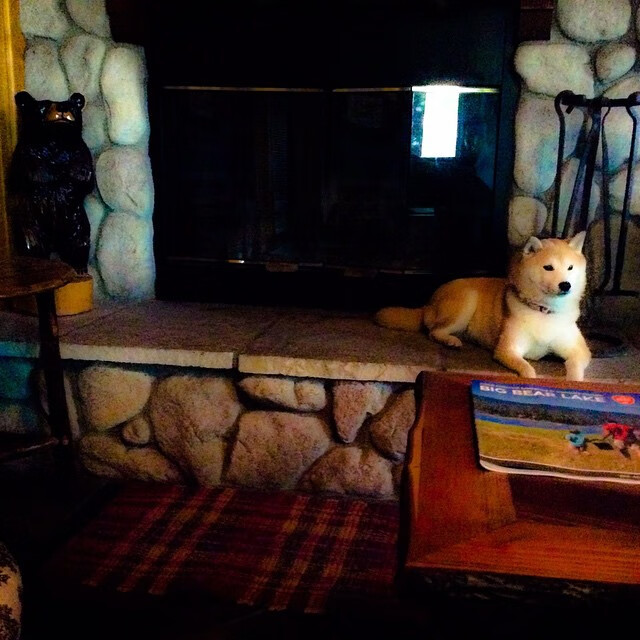
背景的话直接去百度找点你喜欢的漂漂图片就行了1.首先准备好要做成模版的图片,打开PowerPoint并新建一个空白的PPT文档。 2.视图→母版→幻灯片母版,进入母版编辑状态。点击绘图工具栏上的“插入图片”按钮(或按“插入→图片→来自文件”),选中要做为模版的图片,确定。并调整图片大小,使之与母版大小一致。 3.在图片上点击鼠标右键,叠放次序→置于底层,使图片不能影响对母版排版的编辑。 4.现在我们已经制作好了我们需要的模版文档,退出母版视图后,接下来就是保存了。文件→保存,打开“另存为”对话框,在“保存类型”中选择“演示文稿设计模版” 5.此时程序将打开默认的文件保存位置,不用更改它,在“文件名”中输入一个便于你自己记忆的名字,确定保存下来。 6.现在关闭此PPT文档。再新建一个空白文档,看看你的“幻灯片设计”里,刚刚做好的模版文档是不是已经出现在那儿啦。1、背景的设置背景是指幻灯片的底色,系统允许用户根据自己的喜欢更改模板的 底色,即背景颜色。步骤:(1)打开powerpoint,进入幻灯片界面(2)在编辑窗口的空白处,右击鼠标,选择“背景”(3)在“背景”的对话框中,点击下拉列框按钮提示:若只是需要纯色,则点击“其他颜色”,选择自己喜欢的颜色;若想填充其他效果,则选择“其他效果”(4)在“填充效果”对话框中,选择需要的效果,点击“确定”(5)在“背景”对话框中,选择“全部应用”或“应用”提示:“全部应用”就是整个演示文稿全部都是一个背景,如果只是一张幻灯片用这个背景,选择“应用”即可。模板的应用步骤:(1)打开powerpoint,进入幻灯片界面(2)在编辑窗口空白处右击鼠标,选择“幻灯片设计”(3)选择其中一种模板,单击“选项”按钮,选择“应用于选定幻灯片”或“应用于所有幻灯片” 本回答被提问者采纳
PPT的基础操作,其实做几次都是能够学会的。主要当你要用PPT汇报工作,展示你的作品的时候。但是慢慢这个时代开始崇尚简洁,美观,大方类的PPT了,能够通过大量音频/图片/排版构成的高大上作品会是大趋势。像有个公中号:大川师兄,回复“大师”,即可获得大量的PPT制作素材,真的很好用。
建议你找本最基础的微软office看看,那个也可以自己摸索,打开powerpoint,然后试试,多折腾就会了,要做好就要靠多加练习了。